جستجوی پایگاه دانش بر اساس کلمه کلیدی
-
چگونه برای شروع با LABCOLLECTOR
- چگونه LabCollector رابط به نظر می رسد؟
- یک ماژول به طور کلی چگونه به نظر می رسد؟
- نحوه تنظیم فضای ذخیره سازی در LabCollector?
- فیلدها در چه مواردی هستند LabCollector?
- رکوردها در چه مواردی هستند LabCollector و چگونه آنها را ایجاد کنیم؟
- چگونه با ماژول آنتی بادی شروع کنیم؟
- چگونه با ماژول ساختارهای شیمیایی شروع کنیم؟
- چگونه با ماژول Document شروع کنیم؟
- چگونه با نوت بوک آزمایشگاه الکترونیکی شروع کنیم (ELN)?
- چگونه با ماژول Equipment شروع کنیم؟
- چگونه با ماژول Plasmids شروع کنیم؟
- چگونه با ماژول Primers شروع کنیم؟
- چگونه با ماژول Reagent & Supplies شروع کنیم؟
- چگونه با ماژول نمونه شروع کنیم؟
- چگونه با ماژول Sequences شروع کنیم؟
- چگونه با ماژول Strains & Cells شروع کنیم؟
- چگونه از افزونه وبینار استفاده کنیم؟
- چگونه رکوردهای حفظ شده را انبوه به روز کنیم؟
- چگونه به استفاده از LabCollector برای آزمایش کووید-19؟
- نمایش همه مقالات (4) جمع کردن مقالات
-
نصب و راه اندازی
- چطوری میتونم وصل بشم LabCollector از کامپیوتر دیگری؟
- LabCollector الزامات نصب برای AWS
- چگونه به نصب LabCollector با استفاده از داکر؟
-
- چگونه کل نصب را به یک سرور ویندوز جدید منتقل کنیم؟
- چگونه اجرا شود LabCollector سرور در دستگاه ویندوز 64 بیتی؟
- نصب LabCollector با IIS روی ویندوز سرور
-
- برای بهبود سرعت، لاگ آپاچی را به صورت دستی پاک کنید.
- جابجایی به ServerManager نسخه 2.5 (روش قدیمی)
- نصب ویندوز با استفاده از Setup Wizard
- نحوه فعال کردن پسوند soap.dll در LSMRemote با استفاده از فایل php یا LabCollector مدیر سرور (ویندوز)؟
- نحوه استفاده از LabCollector مدیر سرور؟
- نحوه تکثیر LabCollector در زمان واقعی با Windows Server Manager؟
-
- سرور آپاچی/ وب سرور در ویندوز 10 اجرا نمی شود
- برای بهبود سرعت، لاگ آپاچی را به صورت دستی پاک کنید.
- سیاهههای مربوط را به صورت دستی برای بهبود سرعت تمیز کنید.
- خطا در گزارش: AH00052: سیگنال خروج فرزند pid 3461 خطا در بخش بندی (11)
- خطا: هشدار: mysql_connect(): کلاینت از پروتکل احراز هویت درخواست شده توسط سرور پشتیبانی نمی کند (...)
- چگونه اپلت های جاوا را پس از ارتقا به Java 7U51+ دوباره کار کنیم؟
- نحوه بازیابی اسناد بازنویسی شده
- من پیام "وصل نشد به سرور mySQL. هیچ پایگاه داده برای این حساب آزمایشگاهی یافت نشد" دارم. چه می توانم بکنم؟
- My LabCollector یا افزونه بسیار کند است. چرا و چگونه آن را تعمیر کنیم؟
- ستون ناشناخته "auto_name_mode" در "فیلد لیست": این خطا زمانی رخ می دهد که می خواهم رکوردهای موجود را تنظیم کنم، رکوردهای جدید ایجاد کنم یا داده ها را وارد کنم. چه می توانم بکنم؟
- مشکل URL
- وقتی رکوردها یا هر مقداری را اضافه می کنم این پیام را دارم: "مقدار صحیح نادرست: برای ستون "شمار" در ردیف 1"
-
- دسترسی به LabCollector به همکاران خارج از شبکه شما
- چطوری میتونم وصل بشم LabCollector از کامپیوتر دیگری؟
- آیا می توان پایگاه داده را از سیستمی که در آن قرار دارد جدا کرد labcollector نصب شد؟
- من در نصب PHP و/یا MySQL مشکل دارم. آیا جایگزینی وجود دارد؟
- بهینه سازی استفاده از حافظه سرور Mysql
- پسوندهای PHP مورد نیاز است
- نصب و اتصال اسکنرهای رک با ScanServer
- سیستم مورد نیاز - گزینه های میزبانی شده (FR/ENG)
- PHP و MySQL چیست؟ آیا باید PHP و MySQL داشته باشم؟
- نحوه مهاجرت LabCollector به سرور لینوکس جدید؟
-
عمومی
- چه شده است LabCollector?
- چگونه نصب کنم LabCollector? فایل install.exe را از کجا می توانم پیدا کنم؟
- سیستم مورد نیاز - گزینه های میزبانی شده (FR/ENG)
- نسخه میزبان از راه دور چگونه کار می کند؟
- می توانم استفاده کنم LabCollector روی یک کامپیوتر؟ آیا می توانم آن را روی وب سرور نصب کنم؟
- اگر مجوز ONE را خریداری کنم، آیا نیاز به خرید مجوزهای اضافی برای رایانه های دیگر در شبکه آزمایشگاهی خود دارم؟
- آموزش منطقه مشتری
- LabCollector پشتیبانی
- الزامات FDA برای نرم افزار برای مطابقت با دستورالعمل های GxP چیست؟
- آیا باید همه ماژول ها را بخرم؟ آیا می توانم فقط از ماژول پرایمر استفاده کنم؟
- معنی نمادها (EN/FR) V.6.0
- معنی نمادها (EN/FR)
- چگونه در جستجو کنم LabCollector?
- آیا می توانم تمام رکوردهای یک ماژول را ببینم/لیست کنم؟
- چگونه سوابق را چاپ کنم؟
- چگونه پنل ها را به LabColletor v6.0 اضافه کنیم؟
- چگونه می توان لوله های ذخیره سازی ایجاد کرد و استفاده از آنها را علامت گذاری کرد؟ (نسخه 6.0)
- چگونه برای لوله ها هشدار ایجاد و تنظیم کنیم؟ (نسخه 6.0)
- چاپگرهای شبکه و انواع رول را برچسب بزنید
- نمایش همه مقالات (4) جمع کردن مقالات
-
ویژگی های اساسی
- صادرات و چاپ مدل
- چگونه چندین رکورد را بدون وارد کردن داده اضافه کنم
- چگونه رکوردها را لینک کنم و برای چه هدفی؟
- چگونه رکوردها را ایجاد یا ویرایش می کنید؟ (FR/EN)
- معنی نمادها (EN/FR)
- معنی نمادها (EN/FR) V.6.0
-
- با فیلدهای پیش فرض چه کاری می توانم انجام دهم؟
- آیا می توانم یک ماژول سفارشی متناسب با نیازهای خاص خود اضافه کنم؟
- انواع فیلد سفارشی
- چگونه یک فیلد سفارشی ایجاد می کنید؟
- چگونه یک فیلد سفارشی ایجاد می کنید؟ برای نسخه 5.2 به بعد
- فیلد سفارشی: گزینه دسته فیلد نسخه 5.2x
- فیلدهای سفارشی: گزینه Tab Analysis
- چگونه می توانم گزینه های ضبط را سفارشی کنم؟
- چگونه از یک فیلد فقط خواندنی استفاده کنم؟
- نحوه شخصی سازی LabCollector رنگ صفحه ورود؟
- چگونه زبان و نام فیلدهای سفارشی را تغییر دهیم؟
-
- فایل CSV چیست؟
- داده های خود را وارد کنید (نسخه 6.0)
- داده های خود را وارد کنید (نسخه 5.3 و بالاتر)
- چگونه csv داده را برای وارد کردن داده محدود کنیم؟
- مقادیر فیلدهای پیش فرض در هنگام وارد کردن داده چیست؟ نسخه 6.0
- چگونه می توانم مقدار تاریخ را به صورت yyyy-mm-dd یا yy-mm-dd برای وارد کردن قالب بندی کنم؟
- نمونه ها و فضای ذخیره سازی مرتبط خود را در 3 مرحله وارد کنید
- Reagent & Supplies نسخه 5.3 و بالاتر خود را وارد و مدیریت کنید
- وارد کننده BDD EndNote می باشد LabCollector (FR)
- نحوه حل خطاها هنگام وارد کردن داده ها
- چگونه رکوردهای حفظ شده را انبوه به روز کنیم؟
-
- مجوزهای سطح کاربر چیست؟
- چگونه از نسخه سازی استفاده می کنید؟ نسخه 5.31 و پایین تر
- چگونه از نسخه سازی استفاده می کنید؟ نسخه 5.4 و بالاتر
- نحوه مدیریت کاربران (نسخه 5.31 و پایین تر)
- نحوه مدیریت کاربران (نسخه 5.4 و بالاتر)
- چگونه از AD یا LDAP برای احراز هویت استفاده کنیم؟
- خط مشی های گروه چیست و چگونه از آنها استفاده کنیم؟
- خط مشی های گروه چیست و چگونه از آنها استفاده کنیم؟ نسخه 5.4 و بالاتر
- خط مشی های گروه چیست و چگونه از آنها استفاده کنیم؟ نسخه 6.0 و بالاتر
- چگونه کاربران را مدیریت کنیم؟ (نسخه 6.032+)
- چگونه مجوزهای دسترسی را پیکربندی کنیم؟
-
مدولا
-
- مقالات به زودی
-
- چگونه با ماژول Reagent & Supplies شروع کنیم؟
- تنظیمات برگزیده معرف و لوازم (نسخه 6.03)
- ترجیحات معرف و منابع
- چگونه برای مواد شیمیایی و تجهیزات هشدار ایجاد کنم؟
- چگونه می توانم هشدارها را با تعداد زیادی ایجاد کنم؟ (نسخه 6.0)
- تعداد زیادی معرف خود را مدیریت کنید (نسخه 6.0)
- تعداد زیادی معرف خود را مدیریت کنید
- چگونه مقدار زیادی را دفع کنیم؟
- کدهای ریسک
- چگونه فروشندگان و فروشندگان را مدیریت کنم؟
- چگونه اطلاعات ریسک و ایمنی را چاپ کنم؟
- Reagent & Supplies نسخه 5.3 و بالاتر خود را وارد و مدیریت کنید
- ذخیره سازی را برای ماژول Reagent & Supplies مدیریت کنید
- مدیریت ذخیره سازی برای ماژول Reagent & Supplies (v6.0)
- پیکتوگرام های خطر GHS، علائم ایمنی اجباری و سیستم رتبه بندی خطر NFPA
- چگونه از SDS Maker استفاده کنیم؟
- نمایش همه مقالات (1) جمع کردن مقالات
-
- مقالات به زودی
-
- مقالات به زودی
-
- چگونه برای مواد شیمیایی و تجهیزات هشدار ایجاد کنم؟
- چگونه می توان انواع مختلف هشدارهای تجهیزات را فعال و تنظیم کرد؟ (نسخه 6.0)
- چگونه می توان انواع مختلف هشدارهای تجهیزات را فعال و تنظیم کرد؟ (نسخه 5.4 و پایین تر)
- چگونه یک دسته بندی و رکورد جدید در ماژول تجهیزات اضافه کنیم؟ (نسخه 6.0)
- چگونه یک دسته و رکورد جدید در ماژول تجهیزات اضافه کنیم؟ (نسخه 5.4 و پایین تر)
- چگونه نمودار کنترل را برای نگهداری کالیبراسیون تجهیزات اضافه کنیم؟
- چگونه تعمیر و نگهداری تجهیزات را اضافه یا ویرایش کنیم؟ (نسخه 6.0+)
- نحوه افزودن/ویرایش نگهداری تجهیزات (نسخه 5.4 و پایین تر)
- چگونه گزارش تعمیر و نگهداری تجهیزات را صادر کنیم؟
- در بخش "نگهداری نمایشگر" تجهیزات چه گزینه هایی وجود دارد؟ (نسخه 5.4 و پایین تر)
- در بخش "نگهداری نمایشگر" تجهیزات چه گزینه هایی وجود دارد؟ (نسخه 6.0)
-
- مقالات به زودی
-
افزودنی ها
- افزونه ها چیست؟
- Fly Stock Manager
- افزونه Weight Tracker چیست؟ چگونه از آن استفاده کنیم؟
- آپلود فایل فیلد سفارشی
- افزونه کاتالوگ الکترونیکی چیست؟ و چگونه از آن استفاده کنیم؟
-
- چگونه با LSM شروع کنیم؟
- راهنمای استفاده از LSM - از درخواست شغل تا گزارش نتایج
- LSM API را تست کنید
- برنامه LSMremote را در وب سایت خود قرار دهید
- چگونه با استفاده از LSM آزمایش ژنتیکی پدری/رابطه انجام دهیم؟
- آشنایی با HL7 و نحوه استفاده از آن در LSM
- نمادهای لیست مشاغل LSM - به چه معنا هستند؟
- LSM: چگونه نتایج آزمون را بر اساس تخصص گروه بندی کنیم؟
- پیوند نمونه در LSM برای کنترل کیفیت
-
- مرحله اول: کاربران و درخواست کنندگان را ایجاد کنید
- نحوه ارسال نمونه از LabCollector به شغل LSM
- چگونه یک ماژول سفارشی را به LSM پیوند دهیم؟
- چگونه سوابق پرونده (بیماران، حیوانات...) را در LSM مدیریت کنیم؟
- چگونه می توان کار را دوباره سفارش داد / مرتب کرد و فیلدهای سفارشی را در LSM نمونه کرد؟
- چگونه محدوده ها را در LSM مدیریت کنیم؟
- چگونه یک کار را در LSM راه اندازی مجدد کنیم؟
- من می توانم یک کار جدید بدون مشکل اضافه کنم اما وقتی می خواهم شروع کنم نمی توانم آن را انجام دهم. خطای زیر ظاهر می شود: خطا در بارگیری سند XML: data/bl/bl-job.php. مشکل چیست؟
- چگونه در LSM شغل بپذیریم؟
- چگونه در LSM کار ایجاد و اجرا کنیم؟
- چگونه نسخه تست را در LSM ایجاد کنیم؟
- چگونه CSV را با نمونه و آزمایش در LSM وارد کنیم؟
-
- مرحله پنجم: نتیجه و الگوی فاکتور
- چگونه در LSM گزارش تولید کنیم؟
- چگونه یک گزارش پردازش در LSM ایجاد کنیم؟
- چگونه می توان قالب گزارش فاکتورها را در LSM ایجاد کرد؟
- چگونه می توان یک گزارش زنجیره ای (CoC) ایجاد کرد و از آن LSM و LSMRemote استفاده کرد؟
- چگونه از ویرایشگر متن برای ایجاد یک الگوی گزارش در LSM استفاده کنیم؟
- برچسبها در LSM برای نتایج/فاکتورها/CoC/الگوهای دستهای گزارش شوند؟
- اقدامات اصلاحی / اصلاحی در گزارش LSM
- چگونه چندین گزارش/CoC را در LSMRemote چاپ و دنبال کنیم؟
- خطا در بارگیری گزارش های بزرگ در LabCollector
- خطا در بارگیری گزارش های بزرگ در LSM
- چگونه هدر و پاورقی را در گزارش LSM/CoC/فاکتورها پیکربندی کنیم؟ (از نسخه 4.057+)
- هدف از بارکد شناسه منحصر به فرد گزارش چیست؟
-
- LSMRemote (v6.0) ثبت نام، ورود به سیستم و گزینه های دیگر
- مراحل نصب LSMRemote و ادغام در وب سایت؟ (نسخه 4.0)
- گزینه های قابل تنظیم LSMRemote (نسخه 4.0)
- چگونه فیلدهای جدید را پیکربندی کنیم، شغلی را در LSMRemote ارسال کنیم و آن را در LSM مشاهده کنیم؟
- چگونه در LSMRemote جستجو کنیم؟
- چگونه با استفاده از LSMRemote یک توکن برای دسترسی به گزارش برای بیمار/مشتری ایجاد کنیم؟
- چگونه مانیفست CoC را با برچسب های یکپارچه تولید کنیم؟
- چگونه چندین گزارش/CoC را در LSMRemote چاپ و دنبال کنیم؟
- پیکربندی پیش ثبت نام بیمار و اتصال پورتال LSMRemote
- چگونه می توان پیش ثبت نام کار را از پورتال LSMRemote انجام داد؟
- چگونه می توان زمان بندی قرار ملاقات ها را در LSMRemote ادغام کرد؟
- نحوه فعال کردن پسوند soap.dll در LSMRemote با استفاده از فایل php یا LabCollector مدیر سرور (ویندوز)؟
- چگونه کارها را با استفاده از LSMRemote وارد کنیم؟
- چگونه کیت را پیکربندی و در LSMRemote فعال کنیم؟
- چگونه با استفاده از LSMRemote بارکدها را به صورت عمده چاپ کنیم؟
- چگونه پسوند soap.dll را در LSMRemote با استفاده از فایل php در لینوکس فعال کنیم؟
- نمایش همه مقالات (1) جمع کردن مقالات
-
- راهنمای OW-Server ENET
- راهنمای شروع سریع OW-Server
- راهنمای وای فای OW-Server
- پیکربندی سریع وای فای برای وای فای OW-Server
- روش تبدیل از mA به واحد خاص برای کاوشگر داده لاگر می خواند؟
- چگونه Data Logger خود را راه اندازی کنیم LabCollector?
- چگونه سنسورها را روی فریزرهای ULT نصب کنیم؟
- چگونه هشدارها را در Data Logger تنظیم کنیم؟
-
-
- چگونه یک کتاب ایجاد کنیم، یک آزمایش و یک صفحه اضافه کنیم؟
- درون یک کتاب چیست؟
- درون یک آزمایش چیست؟
- داخلش چیه ELN صفحه؟
- چطوری ازش پرینت بگیرم ELN?
- ELN گردش کار
- ELN قالب
- استفاده از تصویر TIFF
- نحوه امضای الکترونیکی ELN صفحات؟
- نحوه اضافه کردن میکروپلیت به ELN صفحه؟
- نحوه اضافه کردن یک دستور معرف/محلول در ELN?
-
- ELN - راهنمای راهنمای Zoho Spreadsheet
- نمودار در صفحه گسترده مسطح
- نحوه تغییر زبان ZOHO Excel در ELN?
- چگونه اکسل خود را در آن کپی/وارد کنیم ELN?
- چگونه از صفحات گسترده استفاده کنیم؟
- Flat & Zoho Spreadsheet Editor چیست و چگونه می توان آن را فعال کرد؟
- چگونه از صفحه گسترده و فرمول های مسطح در آن استفاده کنیم؟
- چگونه نمودار را در صفحه گسترده مسطح ایجاد کنیم؟
- چه چیزی را می توان از اکسل به صفحه گسترده Flat کپی کرد؟
-
- افزونه دریافت نمونه: تنظیمات پیکربندی پروژه
- چگونه یک بسته را در افزونه دریافت نمونه ایجاد و پردازش کنیم؟
- چگونه می توان ادغام در افزودنی دریافت نمونه انجام داد؟
- چگونه صفحات را در افزونه دریافت نمونه پردازش کنیم؟
- چگونه می توان نمونه های ایجاد شده در افزونه دریافت نمونه را در یک ماژول مشاهده کرد؟
- چگونه نمونه های ایجاد شده در دریافت نمونه را به افزونه Workflow اضافه کنیم؟
- چگونه می توان نمونه ها را از "دریافت نمونه" برای انجام تست در "LSM" متصل و ارسال کرد؟
-
برنامه های متحرک
-
- مقالات به زودی
-
ادغام
-
API
- مقدمه ای بر LabCollector API
- API برای LabCollector (v5.4 +)
- API برای LSM (v2)
- API برای ELN (v1)
- نحوه تست کردن LabCollector REST API؟
- پیام های خطای API
- API: چگونه جعبه یا بشقاب ایجاد کنیم؟
- Lab Service Manager API را تست کنید
- راه اندازی Webservice/API Apache
- چگونه API خدمات وب خود را تنظیم کنیم؟
- Swagger UI چیست؟ چگونه به آن دسترسی داشته باشیم و نقاط پایانی API را آزمایش کنیم؟
-
ابزارها
- چگونه می توانید NCBI blast را برای استفاده در آن نصب کنید LabCollector?
- نحوه راه اندازی و استفاده از Recipe Manager (نسخه قدیمی)
- چگونه موارد حفظ شده را مدیریت کنیم؟
- مدیریت سفارش خرید - A تا Z
- مدیریت سفارش خرید - A تا Z (نسخه 6.0+)
- مدیر دستور غذا (نسخه 6.0)
- ابزار دسته ای نمونه (رک اسکنر)
- چگونه از Mass Record Updater استفاده کنیم؟
-
UTILITIES / Middleware
-
- چگونه فایل کانکتور نسخه 2.2 را دانلود و نصب کنیم؟ (Labcollector نسخه 6.0)
- چگونه Fileconnector را در Mac OS نصب کنیم؟ (Labcollector نسخه 6.0)
- ویرایش فایل با استفاده از رابط فایل
- چگونه از یک نرم افزار خاص برای باز کردن انواع خاصی از فایل ها در فایل کانکتور استفاده کنیم؟ (Labcollector نسخه 6.0)
- چگونه از Fileconnector در سیستم عامل مک استفاده کنیم؟
-
چاپ کردن
- نحوه پیکربندی پرینتر با LabCollector?
- نحوه اتصال پرینتر USB به LabCollector?
- چاپگرهای لیبل سازگار
- چاپگرهای شبکه و انواع رول را برچسب بزنید
- تولید و چاپ لیبل بارکد
- چگونه برچسب بارکد را چاپ کنم؟
- چگونه نقشه های جعبه را چاپ کنم؟
- چگونه سوابق را چاپ کنم؟
- چگونه اطلاعات ریسک و ایمنی را چاپ کنم؟
- چگونه سوابق ذخیره سازی را چاپ کنم
- چگونه برچسب ها را در محیط HTTPS چاپ کنیم؟
- چگونه به بهترین شکل PDA N5000 خود را برای آن پیکربندی کنید LabCollector استفاده کنید
- چگونه می توانم اسکنر بارکد AGB-SC1 CCD خود را پیکربندی کنم؟
- چگونه می توانم اسکنر بارکد HR200C خود را پیکربندی کنم؟
- چگونه FluidX را برای پشتیبانی از ScanServer پیکربندی کنم؟
- پایان زمان اتصال چاپگر بارکد
- راهنمای AGB-W8X برای اسکن بارکد
- چگونه چاپگرها و برچسب های خود را تنظیم کنیم؟
- نمایش همه مقالات (3) جمع کردن مقالات
-
ذخیره سازی
- نحوه تنظیم فضای ذخیره سازی در LabCollector?
- چگونه جعبه / کشو / قفسه در تجهیزات ذخیره سازی ایجاد کنیم؟
- چگونه می توان مدل های جعبه برای ذخیره سازی ایجاد کرد؟
- چگونه می توان جعبه ها را در ذخیره سازی تکثیر و کپی کرد؟
- چگونه نی ها را نگهداری و مدیریت کنیم؟ (EN/FR)
- چگونه می توانم نمونه ها را به یک فریزر، قفسه یا قسمت دیگری از سیستم ذخیره سازی خاص اضافه کنم؟
- چگونه می توانم نمونه ها را از یک فریزر خاص خارج کنم؟
- ذخیره سازی را برای ماژول Reagent & Supplies مدیریت کنید
- چگونه مرورگر ذخیره سازی را سازماندهی کنیم؟
- چگونه نقشه های جعبه را چاپ کنم؟
- چگونه سوابق ذخیره سازی را چاپ کنم
- سیستم ورود/خروج ذخیره سازی
-
انطباق
- در بسته سازگاری چیست؟
- چگونه از یک فیلد فقط خواندنی استفاده کنم؟
- الزامات FDA برای نرم افزار برای مطابقت با دستورالعمل های GxP چیست؟
- چک لیست محصول FDA CFR21 قسمت 11
- الزامات انطباق با ISO 17025
- چگونه از نسخه سازی استفاده می کنید؟ نسخه 5.31 و پایین تر
- چگونه از نسخه سازی استفاده می کنید؟ نسخه 5.4 و بالاتر
- آیا باید سوابق را قفل، بایگانی یا حذف کنم؟
-
پشتیبانی
-
تنظیمات
- چگونه آپاچی را برای کار با Office 2007 و بالاتر پیکربندی کنیم؟
- چگونه سرعت خود را افزایش دهیم LabCollector? (EN/FR)
- پسوندهای PHP مورد نیاز است
- سرعت شبکه محلی خود را افزایش دهید
- استفاده از تصویر TIFF
- مهر زمان در سوابق که زمان نادرست را نشان می دهد.
- چگونه SMTP را برای استفاده از OAuth 2.0 (مایکروسافت و جیمیل) پیکربندی کنیم؟
-
- LabCollector تنظیمات کلی
- LabCollector راه اندازی عمومی - نسخه 5.4
- LabCollector راه اندازی عمومی 5.2
- LabCollector تنظیم عمومی-v6.0
- گزینه های ورود و الزامات php برای LDAP/SSO
- چگونه خود را راه اندازی کنید LabCollectorتنظیمات کلی، آرم و نام ماژول ها؟
- چگونه گزینه های Proxy، Task Scheduler و Email خود را پیکربندی کنیم؟
- چگونه گزینه های جستجو و فرم ماژول خود را پیکربندی کنیم؟
- چگونه پیوندهای خارجی صفحه اصلی خود را پیکربندی کنیم؟
- چگونه فید خبری خود را تنظیم کنیم؟
-
- خطا در بارگیری گزارش های بزرگ در LabCollector
- فیلدهای دارای نوار اسکرول با سافاری کار نمی کنند، چه کاری می توانم انجام دهم؟
- من نمی توانم طرح جعبه را در سافاری مشاهده کنم، چرا؟
- من این خطا را دریافت می کنم: "برنامه نمی تواند شروع شود زیرا MSVCR110.dll از رایانه شما موجود نیست. برای رفع این مشکل برنامه را دوباره نصب کنید" هنگام نصب یا به روز رسانی LabCollector برای ویندوز
- مشکل در فایل آپلود: به پیکربندی PHP خود نگاه کنید
- جستجوی ماژول با خطای 404 یا درخواست خیلی طولانی انجام نمی شود
- وقتی می خواهم فایل های حجیم را وارد کنم، هیچ اتفاقی نمی افتد؟
- چرا هنگام آپلود فایل با خطای «سرور MySQL از بین رفته است» مواجه می شوم؟
-
KB جدید ماه
- آموزش منطقه مشتری
- چگونه می توان لوله های ذخیره سازی ایجاد کرد و استفاده از آنها را علامت گذاری کرد؟ (نسخه 6.0)
- چگونه داده ها را در ماژول های پلاسمید و توالی آپلود/وارد کنیم؟
- LabCollector تنظیم عمومی-v6.0
- مدیریت سفارش خرید - A تا Z (نسخه 6.0+)
- چگونه از Plasmid Map Editor استفاده کنیم؟
- چگونه هشدارها را در Data Logger تنظیم کنیم؟
-
ارائه های ضبط شده
خلاصه:
افزونه دریافت نمونه می تواند به افزونه LSM (مدیریت خدمات آزمایشگاهی) متصل شود. این امر مدیریت، پیوند دادن و تخصیص نمونه های دریافتی به مشاغل خاص در نمونه ها را آسان می کند.
برای اتصال دریافت نمونه به افزونه LSM می توانید مراحل زیر را دنبال کنید.
1. یک پروژه اضافه کنید
- A. تنظیمات عمومی
- ب. قراردادهای نامگذاری
- ج. نقشه برداری داده ها
- D. LSM (پیوند دادن نمونه دریافتی به LSM)
- E. API اضافی
- F. تأییدهای دیگر
![]()
1. یک پروژه اضافه کنید
- 1. برای اضافه کردن یک پروژه به نمونه دریافت افزودنی -> تنظیمات
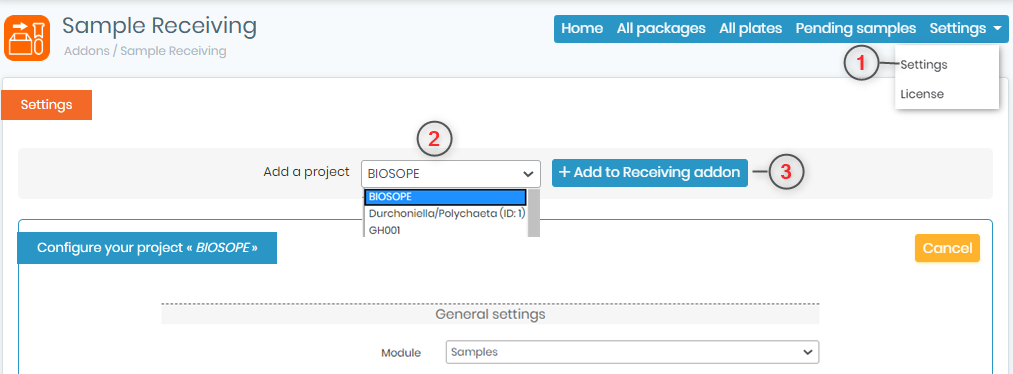
- 2. می توانید کد پروژه را اضافه کرده و به افزونه دریافت کننده اضافه کنید. شما می توانید کدهای پروژه را با رفتن به مدیریت کنید ابزارها -> مدیریت کدهای پروژه
- 3. پس از کلیک بر روی دکمه "پیکربندی" صفحه زیر را مشاهده خواهید کرد.
*هر کد پروژه می تواند تنظیمات پیکربندی خاص خود را داشته باشد.
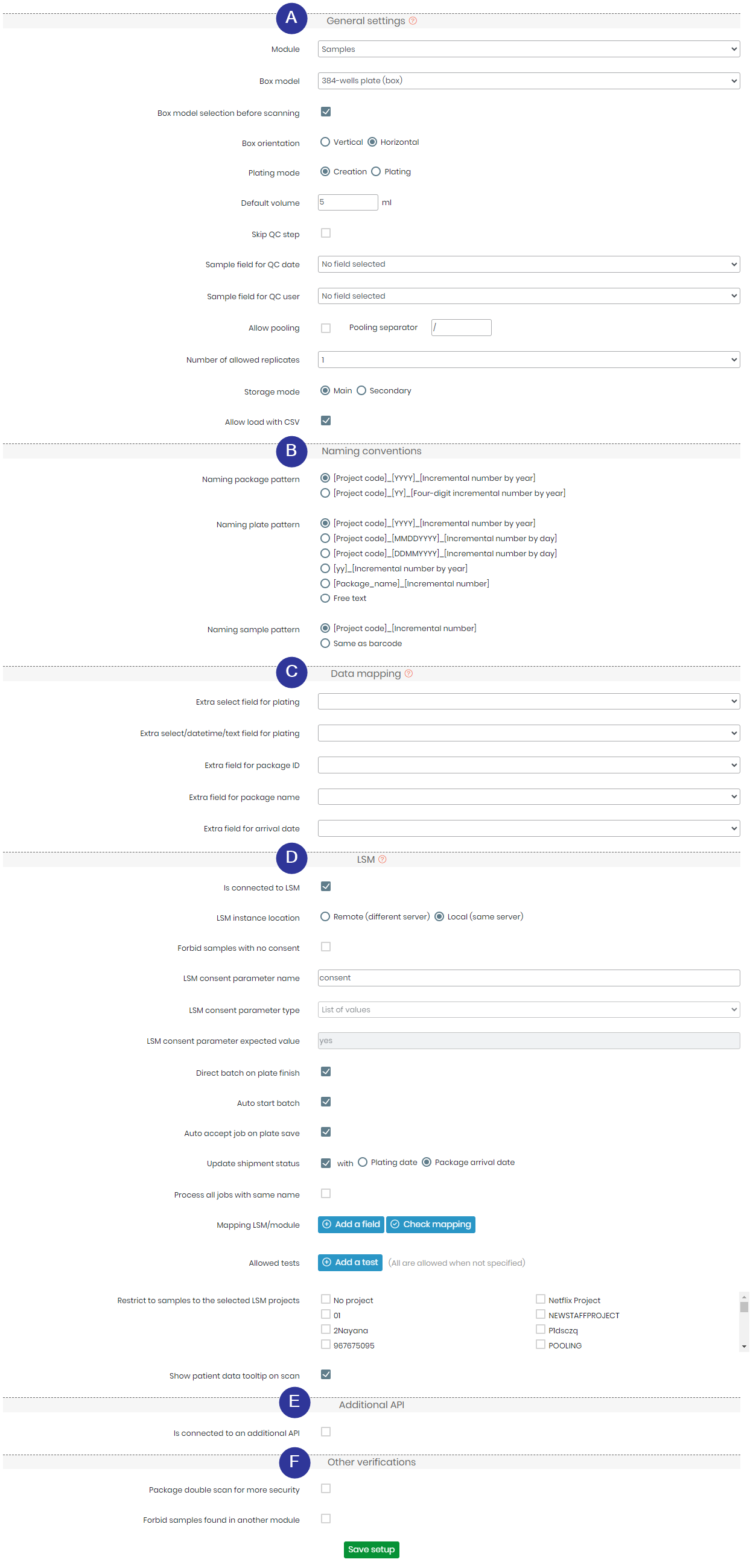
-
A. تنظیمات عمومی
- می توانید ماژول های متصل به افزونه دریافت نمونه خود را اضافه کنید.
*بهجز ماژولهای «نمونه»، میتوانید هر ماژول سفارشی دیگری را نیز اضافه کنید.
– می توانید مدل جعبه بشقاب های خود را از منوی کشویی انتخاب کنید.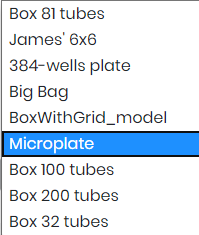
- می توانید جهت جعبه را انتخاب کنید. بیایید بگوییم اگر جعبه مستطیل است، تراز به شما کمک می کند جهت جعبه را مشخص کنید.
- حالت به شما پیشنهاد می دهد که یک جعبه بسازید یا آن را بسازید.- ایجاد: این نمونه ها را به همراه ایجاد رکوردهایی از نمونه ها در ماژول نمونه یا یک ماژول سفارشی به صفحه اضافه می کند.
- پوشش دادن: این فقط نمونهها را بدون افزودن سوابق نمونه به هر ماژولی به صفحه اضافه میکند.
– حجم پیش فرض به شما در انتخاب حجم نمونه ها یا صفحات کمک می کند.
- می توانید از مراحل QC رد شوید، فیلد نمونه مربوطه را هم برای تاریخ QC و هم برای کاربر انتخاب کنید.
- همچنین می توانید اجازه دادن به ادغام را انتخاب کنید و جداکننده ادغام مورد نیاز خود را انتخاب کنید.
– شما این امکان را دارید که تعداد تکرارهای مجاز و حالت ذخیره سازی مربوطه (یا اصلی یا ثانویه) را انتخاب کنید.
-
ب. قراردادهای نامگذاری
– می توانید نحوه نام گذاری بسته، بشقاب و الگوی نمونه خود را در ماژول مورد نظر خود انتخاب کنید.
- این کمک می کند تا تمام داده های صفحه منظم و یکنواخت نگه داشته شوند. - می توانید این نمونه ها را در ماژولی که در طول تنظیمات پیکربندی انتخاب کرده اید مشاهده کنید.
- *KB ما را بررسی کنید نحوه ذخیره خودکار نمونه ها از دریافت نمونه در یک ماژول.
-
ج. نقشه برداری داده ها
- هنگامی که بشقاب خود را درست می کنید، می توانید یک فیلد اضافی برای آبکاری، شناسه بسته یا تاریخ رسیدن نمونه های خود را انتخاب کنید.
- گزینه هایی که در اینجا نامگذاری شده اند در طول مراحل آبکاری ظاهر می شوند.
- می توانید روی کوچک کلیک کنید برای مشاهده بخش راهنما، مانند تصویر زیر، نماد را مشاهده کنید:
برای مشاهده بخش راهنما، مانند تصویر زیر، نماد را مشاهده کنید:
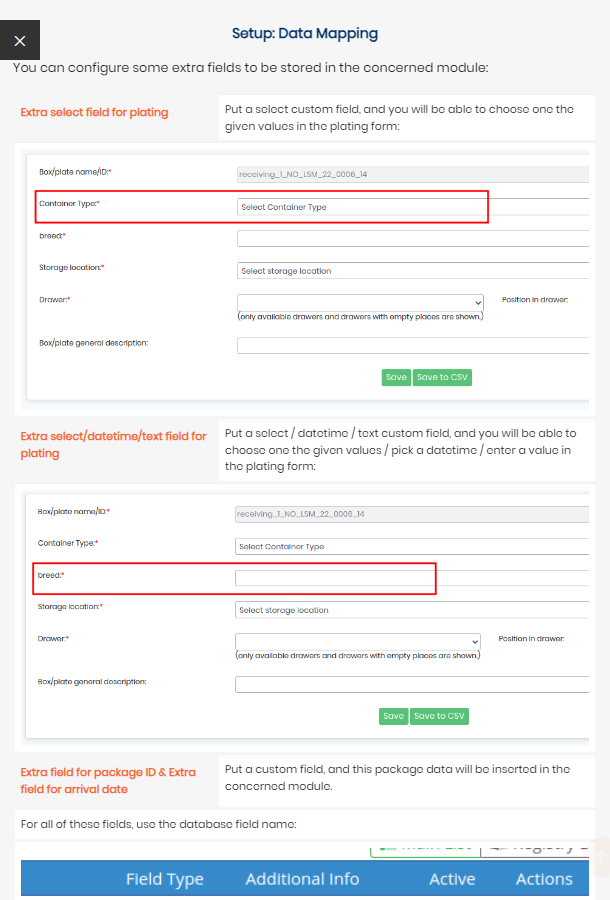
-
D. LSM (پیوند دادن نمونه دریافتی به LSM)
– میتوانید انتخاب کنید که اگر افزونه کاهشدهنده نمونه شما به LSM پیوند داده شده باشد یا متصل باشد، این گزینهها قابل مشاهده خواهند بود.
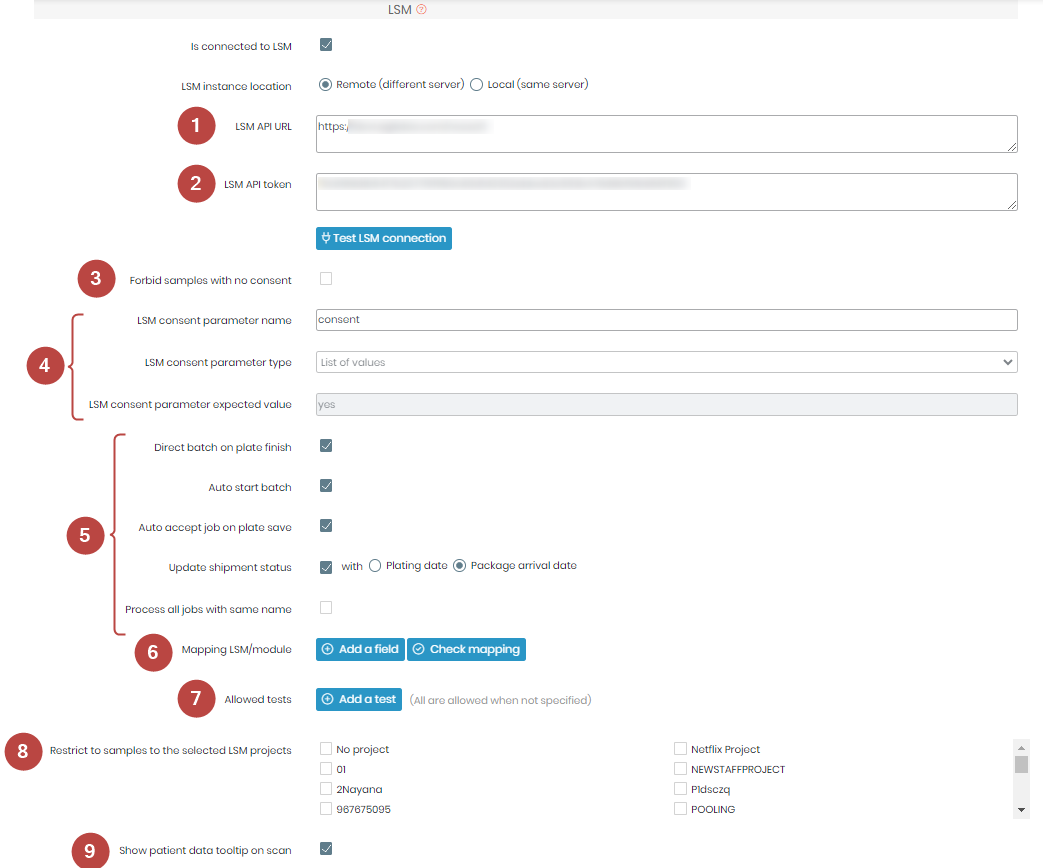
-1. شما باید URL LSM را در اینجا قرار دهید. این همان URL است که هنگام ورود به آن مشاهده می کنید LabCollector. برای مثال https://URL نمونه آزمایشگاهی شما
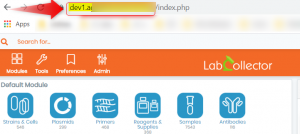
* URL شما مختص نمونه آنلاین شما خواهد بود. ممکن است با آنچه در تصویر نشان داده شده است متفاوت باشد. بخش مهم این است که همه چیز را قبل از علامت دوم '/' کپی کنید.
-2. نشانه API از شما تولید می شود LabCollector وب سایت را در تصویر بالا ببینید رفتن به مدیر ->OTHER -> برپایی -> WEB SERVICES API
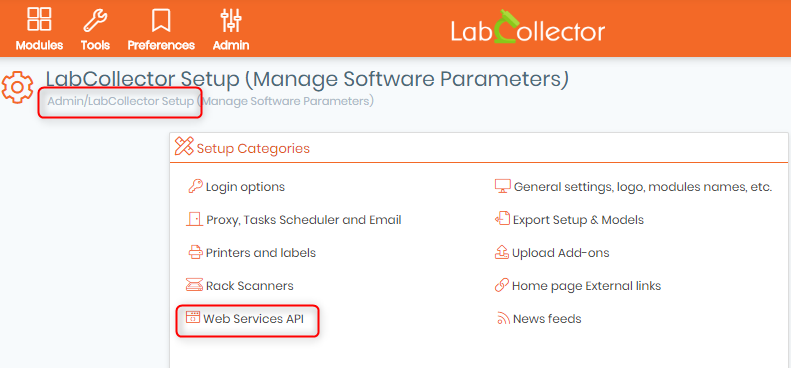
– با کلیک بر روی گزینه web services صفحه زیر را مشاهده خواهید کرد.
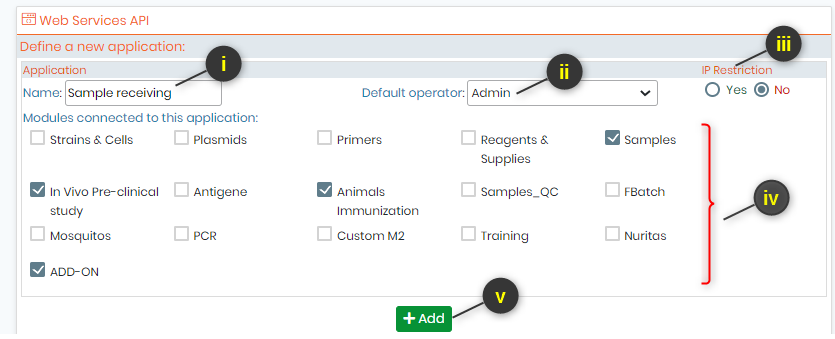
- i. می توانید API جدید را هر طور که دوست دارید نام گذاری کنید. در اینجا ما آن را دریافت نمونه نامگذاری کردیم زیرا قرار است به افزونه متصل شود.
- دوم است. در صورت تمایل می توانید اپراتور را برای افزونه اضافه کنید. می توانید آن را هم خالی نگه دارید.
- III. محدودیت IP برای شما است که اگر می خواهید دسترسی به IP های خاصی را محدود کنید یا اجازه دهید، آن را انتخاب کنید. برای مدیریت IP هایی که می توانید به آن بروید مدیر -> کاربران و کارکنان->IP های مجاز را مدیریت کنید. اگر بله را انتخاب کنید و تنظیمات API را ذخیره کنید، از شما میخواهد IP را در تصویر در نقطه پنجم زیر اضافه کنید.

- IV. شما می توانید برنامه را انتخاب کنید، یعنی ماژول هایی که می خواهید به آنها متصل شوید. (* فقط نمونه و ماژول های سفارشی را می توان برای اتصال با افزونه دریافت نمونه انتخاب کرد). در تصویر بالا، ماژول های انتخاب شده جدا از نمونه، همگی ماژول های سفارشی هستند. همانطور که می خواهید افزونه دریافت نمونه را به برافزای LSM متصل کنید، باید گزینه افزودنی را نیز انتخاب کنید.
- v. پس از انتخاب گزینه های خود می توانید بر روی گزینه "افزودن" کلیک کنید.

– پس از افزودن، در لیست زیر، API را که با توکن خاص ایجاد کرده اید مشاهده خواهید کرد. می توانید آن را کپی و پیست کنید در افزونه دریافت نمونه تنظیمات، گزینه رمز LSM.
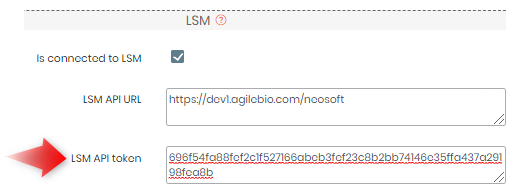
- 3.شما می توانید یک نمونه را بدون رضایت ممنوع کنید. این بدان معنی است که گاهی اوقات بیماران با انجام آزمایشات روی نمونه هایشان موافقت نمی کنند. در این صورت می توانید این گزینه ها را بررسی کنید. نمونه های بدون رضایت در آزمون گنجانده نمی شوند.
- 4.هنگامی که رضایت دارید، می توانید نام پارامتر رضایت را نیز اضافه کنید.
* این پارامتر ابتدا باید اضافه شود LSM ->مدیر ->اولویت ها->مولفه های.
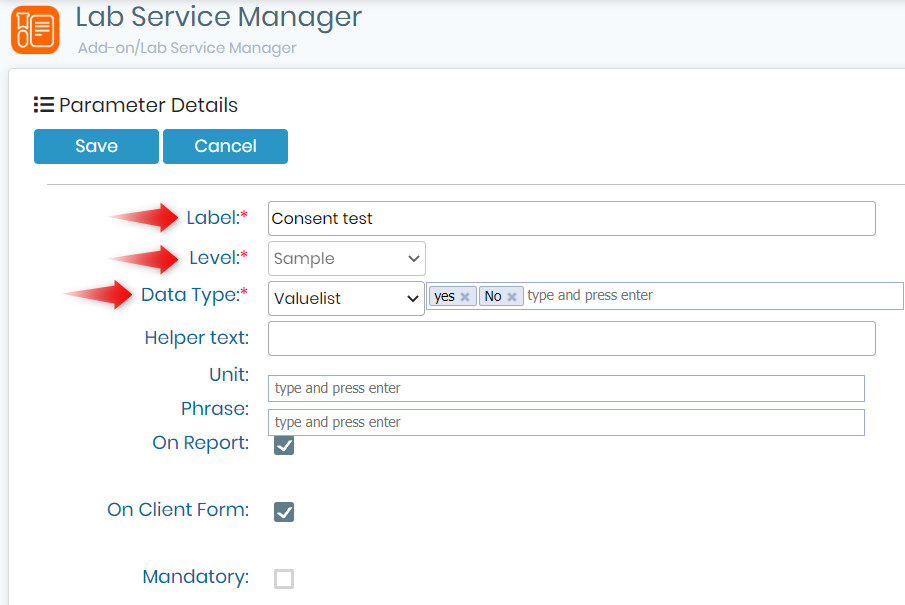
نام "برچسب" نامی است که در گزینه دریافت نمونه LSM قرار داده اید.
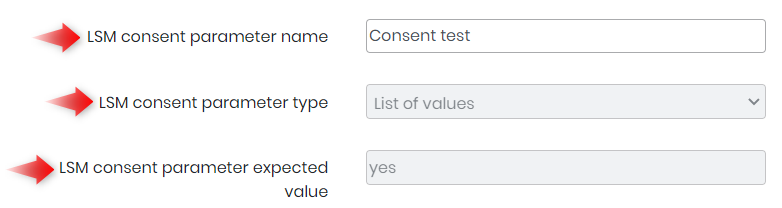
- 5. در این بخش، چندین گزینه برای سفارشی سازی دارید، مانند:
- دسته شروع خودکار: فعال کردن این گزینه به این معنی است که هنگام دریافت نمونه، یک دسته جدید به طور خودکار و بدون دخالت دستی شروع می شود. این فرآیند را تسهیل می کند و نیاز به شروع دسته ای دستی را کاهش می دهد.
- دسته مستقیم روی صفحه فینیش: هنگامی که این گزینه فعال می شود، تکمیل فرآیند افزودن نمونه ها به یک صفحه مستقیماً یک دسته جدید ایجاد می کند. این به ویژه برای حفظ یک گردش کار مداوم بدون مراحل اضافی مفید است.
- پذیرش خودکار کار در Plate Save: این ویژگی به طور خودکار کارهای مرتبط با صفحات را هنگام ذخیره آنها می پذیرد. این تضمین می کند که کارها به طور یکپارچه با نمونه های دریافتی ادغام می شوند.
- به روز رسانی وضعیت حمل و نقل: این گزینه به افزونه دریافت نمونه اجازه میدهد تا هنگام پردازش نمونهها با تاریخ آبکاری یا تاریخ رسیدن بسته، وضعیت محمولهها را بهطور خودکار بهروزرسانی کند.
- پردازش همه مشاغل با نام مشابه: هنگامی که چندین کار یک نام یا شناسه مشترک دارند، فعال کردن این گزینه تضمین می کند که همه آنها با هم پردازش می شوند. این می تواند در سناریوهایی که نمونه های مختلف متعلق به یک پروژه یا مطالعه هستند مفید باشد.
- 6. گزینه ماژول نقشه برداری/LSM به شما کمک می کند تا یک "فیلد" را متصل کنید (LSM -> مدیر -> اولویت ها -> تست) در ماژولی که در مرحله انتخاب کردید A. تنظیمات عمومی.
-
- هدف این نگاشت این است که بتوان به طور خودکار داده ها را (که قبلاً در LSM از این فیلدها در ماژول Sample وجود دارد) پر کرد.
- از این رو مراقب باشید که همه فیلدها در هر دو مکان در قالب یکسان -> LSM و دریافت نمونه وجود داشته باشند.
- این فیلدها فقط فیلدهای سفارشی هستند که در سطح نمونه در LSM وجود دارند.
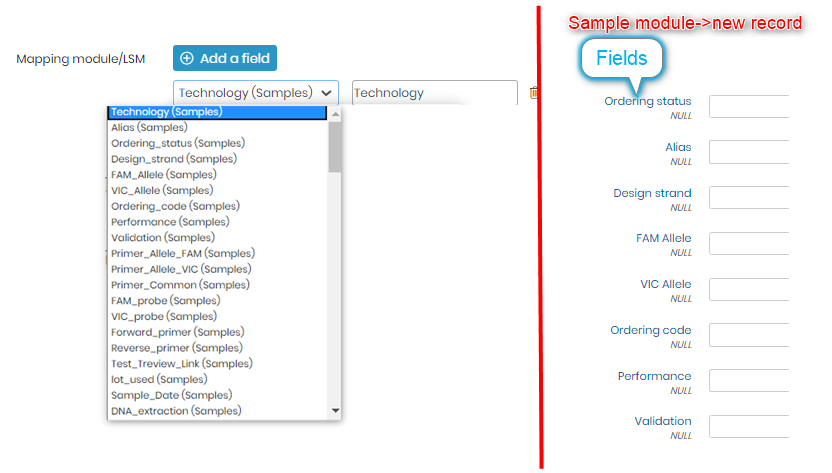
- 7.گزینه های تست مجاز به شما امکان می دهد آزمایش هایی را اضافه کنید که می خواهید روی نمونه ها انجام شود. به طور کلی، تست های زیادی در LSM ایجاد می شود (LSM -> مدیر -> اولویت ها-> تست ها) برای اهداف یا پروژه های مختلف بنابراین این گزینه به شما مشخصاتی می دهد که از بین تمام تست های ایجاد شده در LSM انتخاب کنید.
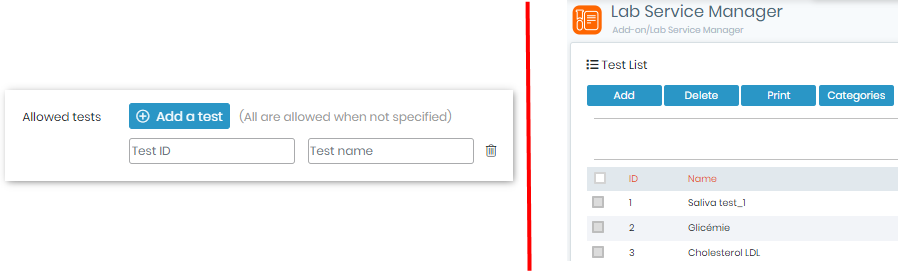
- 8. می توانید از این ویژگی برای محدود کردن تخصیص نمونه های دریافتی به پروژه های خاص LSM استفاده کنید. این زمانی ارزشمند است که میخواهید اطمینان حاصل کنید که نمونهها فقط با پروژههایی که انتخاب میکنید مرتبط هستند.
- 9. فعال کردن گزینه "Show Patient Tooltip Data on Scan" امکان نمایش اطلاعات مربوط به بیمار را هنگام اسکن نمونه ها فراهم می کند. این ویژگی می تواند به ویژه در تنظیمات بالینی یا پزشکی که داده های بیمار برای شناسایی و ردیابی نمونه حیاتی است مفید باشد.
هنگامی که این گزینه فعال می شود، اسکن یک نمونه باعث نمایش داده های مربوط به بیمار، مانند نام بیمار، شناسه و سایر اطلاعات ضروری می شود.
با نشان دادن نکات ابزار دادههای بیمار در اسکن، پرسنل آزمایشگاه به راحتی میتوانند تأیید کنند که با نمونههای صحیح کار میکنند و تمام اطلاعات لازم بیمار به راحتی در دسترس است. این به مدیریت نمونه کارآمد و بدون خطا در آزمایشگاه کمک می کند.
-
E. API اضافی
-این گزینه برای مثال با کمک توسعه دهندگان API شما به API شخصی تر متصل می شود. هنگامی که برای بررسی این گزینه کلیک می کنید، می بینید که کادرهایی برای اضافه کردن URL API خارجی و هدرهای API ظاهر می شوند.
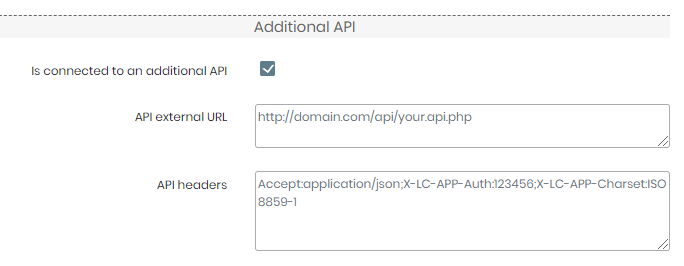
F. تأیید دیگر
– این امکان را به شما می دهد که بسته نمونه ها را دوبار اسکن کنید تا امنیت بیشتری داشته باشید.
- میتوانید نمونههای موجود در ماژول دیگر را "ممنوع" یا "اجازه دهید".
مطالب مرتبط:
- پایگاه دانش ما را بررسی کنید نحوه اضافه کردن شغل در LSM
- لطفاً KB ما را بررسی کنید نحوه ایجاد و پردازش بسته ها در افزونه دریافت نمونه.
- خوانده شده در بیشتر نحوه ذخیره خودکار نمونه ها از دریافت نمونه در یک ماژول.
- KB ما را در نحوه پردازش صفحات
- خوانده شده در بیشتر نحوه اتصال و ارسال نمونه از «دریافت نمونه» برای انجام آزمایشات در «LSM».



